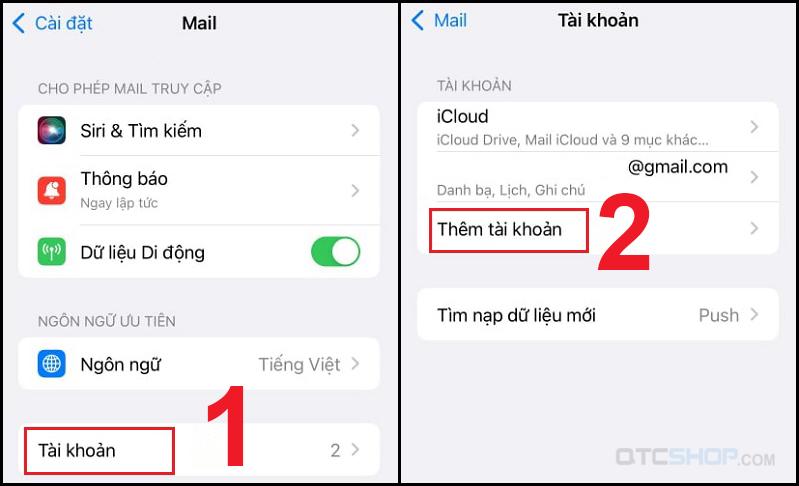Để có thể xem và gửi email trực tiếp trên iPhone và các cách thiết lập đối với email tổ chức, hãy cùng xem bài viết sau đây để biết cách đăng nhập và thiết lập ngay nhé!
1. Thiết lập email tự động trên iPhone
Bước 1: Vào Cài đặt > Mail > Tài Khoản > Chọn Thêm tài khoản.
Bước 2: Chọn đúng nhà cung cấp email của bạn > Tiếp tục > Sau đó dùng tài khoản nhà cung cấp để đăng nhập vào điện thoại, ví dụ như trong hình sử dụng tài khoản Google.
Bấm vào Thêm tài khoản
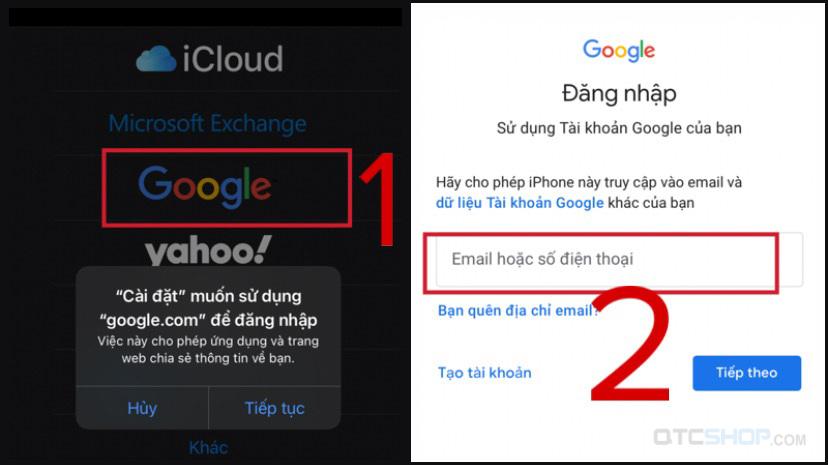
Đăng Nhập Bằng Tài Khoản Dịch Vụ
Nếu bạn muốn đăng ký tài khoản email mới, ở phần đăng nhập chọn Tạo tài khoản để tạo.
2. Thiết lập email thủ công trên iPhone
Trong trường hợp email của bạn là email của công ty hoặc nhà cung cấp không có sẵn trong cài đặt, làm theo cách sau:
Bước 1: Vào Cài đặt > Mail > Tài Khoản > Chọn Thêm tài khoản.
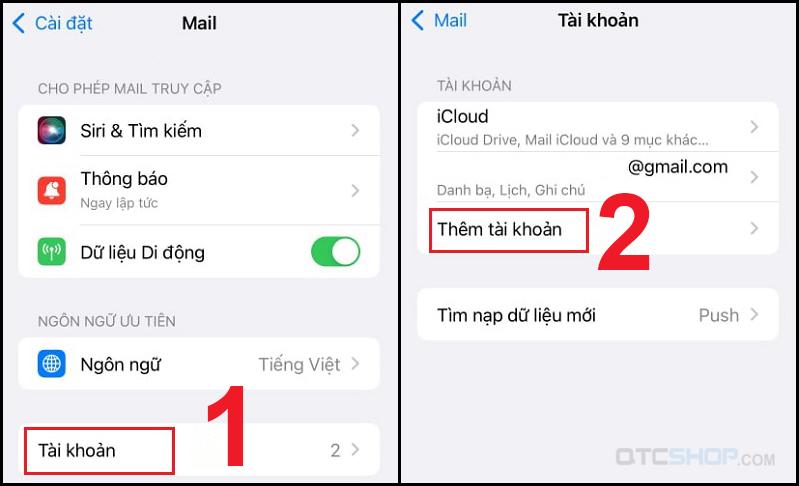
Bấm Vào Thêm Tài Khoản
Bước 2: Chọn Khác > Thêm tài khoản Mail.
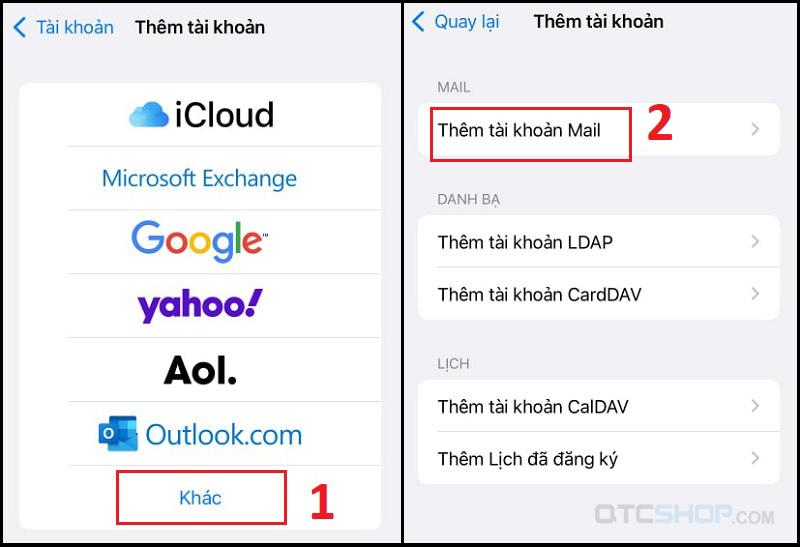
Chọn Thêm Tài Khoản Mail
Bước 3: Nhập tên trong email, địa chỉ mail, mật khẩu vào từng ô tương ứng > Phần mô tả sẽ tự động điền > Nhập tên máy chủ và tên người dùng đúng với của công ty bạn > vào phần MÁY CHỦ THƯ ĐẾN > nhập tên máy chủ vào phần MÁY CHỦ THƯ ĐI.
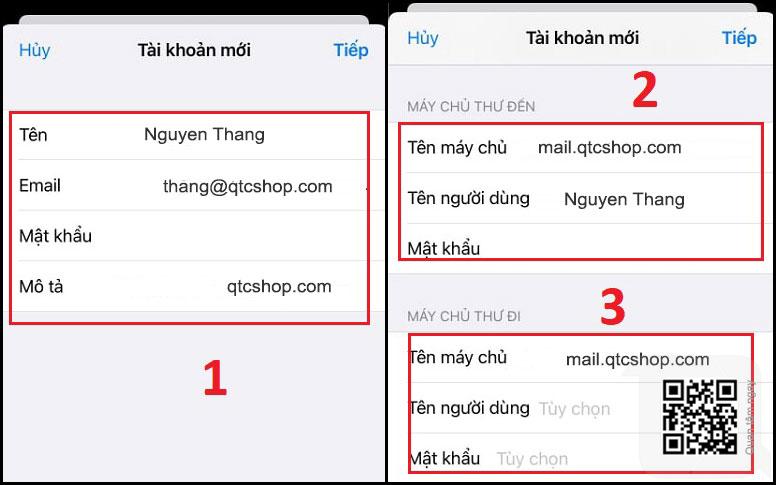
Nhập Địa Chỉ Mail Của Tổ Chức Ở Phần Email Và Tên Người Dùng
3. Khắc phục iPhone không nhận email từ mail công ty
Vào Cài đặt > Mail > Tài Khoản (Accounts) > Chọn tài khoản công ty > Xem tên máy chủ đã đúng với đuôi mail công ty chưa, nếu chưa hãy bấm vào và đổi lại.
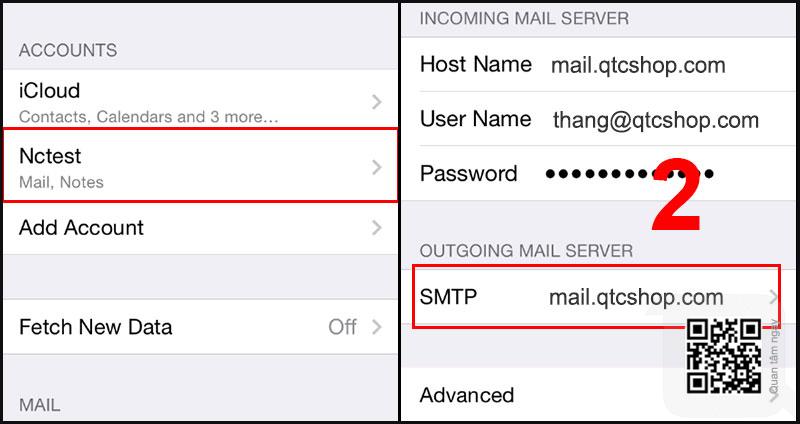
Chọn Vào Tên Máy Chủ Và Sửa Đổi
4. Cách xoá tài khoản email ra khỏi iPhone
Vào Cài đặt > Mail > Tài Khoản > Chọn tài khoản muốn xoá > Xoá tài khoản.
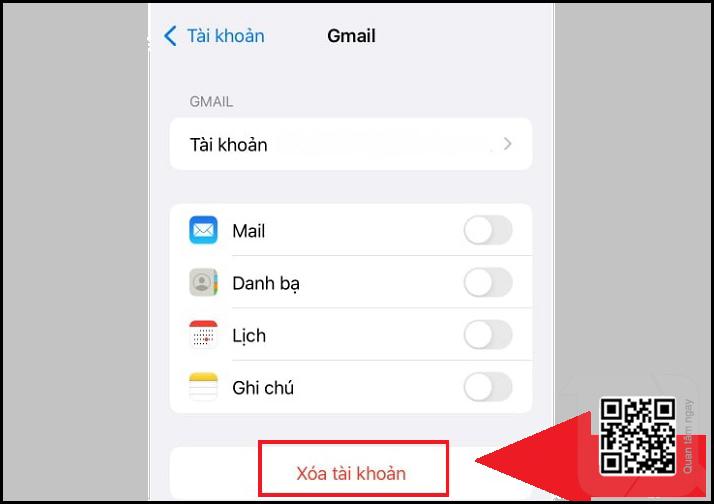
Bấm Xóa Tài Khoản Để Gỡ Ra Khỏi Iphone
Trên đây là hướng dẫn cách bạn đăng nhập và thiết lập email trên iPhone đơn giản. Chúc các bạn thành công.
- Hotline: 0888.1983.39 - 094.22.888.94
- Website: www.QTCtech.vn – www.QTCshop.com
- ĐC: 184/1 Phạm Thị Ngư, Phong Nẫm,TP. Phan Thiết.
- Map: /g.page/qtcshop
Sản Phẩm Chính Hãng - Dịch Vụ Bảo Hành Chu Đáo.